
Այս ձեռնարկի համար նորաստեղծ օգտվողների համար մանրամասներ այն մեթոդների մասին, որոնք թույլ են տալիս վերանվանել սկավառակը Windows- ում եւ լրացուցիչ տեղեկություններ, որոնք կարող են օգտակար լինել: Ես նշում եմ, որ մենք չենք խոսում սկավառակի նամակը փոխելու մասին, դրա մասին կարող եք կարդալ այստեղ, ինչպես փոխել տառը 10 սկավառակի տառ 10, ինչպես փոխել ֆլեշ սկավառակի տառը:
- Windows սկավառակի վերանվանման ուղիներ
- DVD / BLU-RAY / CD Drive անվանումը
- Տեսանյութերի հրահանգ
Մեթոդներ, որոնք թույլ են տալիս փոխել տեղական սկավառակի անվանումը կամ Windows- ում շարժական սկավառակ
Ստորեւ, Windows 10, 8.1 կամ Windows 7-ում սկավառակը վերանվանելու բոլոր մատչելի պարզ եղանակները.
- Explorer- ում («Այս համակարգչում» բաժնում Windows 10-ի դեպքում `աջից սեղմեք սկավառակի վրա եւ ընտրեք« Վերանվանման »ընտրացանկի տարրը: Դրանից հետո մուտքագրեք սկավառակի ցանկալի անունը: Վերանվանելու համար անհրաժեշտ է ադմինիստրատորի իրավունքներ, ինչը ցույց կտա համապատասխան ծանուցում:
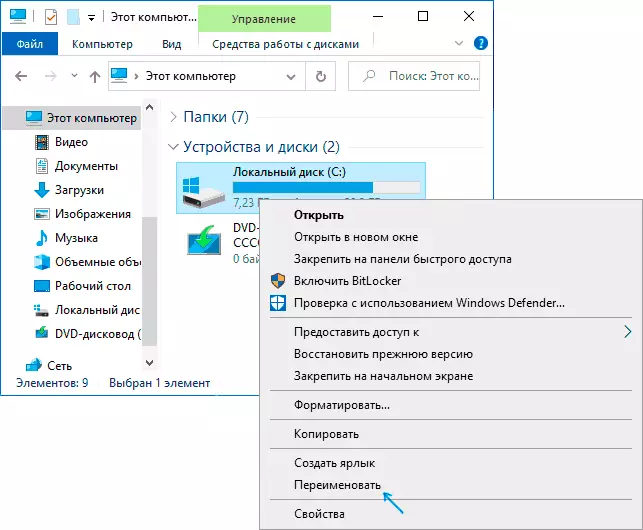
- Սեղմեք մկնիկի աջ կոճակը սկավառակի կամ Flash Drive- ի վրա Explorer- ում, բացեք «Հատկություններ» կետը եւ անունը սահմանեք «Ընդհանուր» ներդիրի վերեւում: Նույն սկավառակի հատկությունները կարող են բացվել Windows Drive կոմունալում:

- Գործարկել հրամանի տողը ադմինիստրատորի անունից եւ մուտքագրել հրամանը (C տառը փոխարինվում է ցանկալի սկավառակի տառով) պիտակի C: name_disk

- Գործարկել Windows PowerShell- ը ադմինիստրատորի անունից եւ մուտքագրեք հրամանը (կրկին, փոխեք CATE COME) Սահմանել-ծավալը.

Սովորաբար նկարագրված մեթոդներից մեկը բավարար է:
Մեկ այլ տարբերակ `սկավառակի պիտակը նշելու համար Autorun.inf ֆայլում սկավառակի ներքեւի մասում, ինչպես ներքեւում գտնվող սքրինշոթի մեջ:

Ինչպես փոխել CD / DVD / Blu-Ray CD / DVD անվանումը
Օպտիկական սկավառակի սկավառակն իրականացնում է համակարգում ձայնագրված անունը, մինչդեռ այն դատարկ է եւ ցուցադրում է տեղադրված սկավառակի անվանումը, եթե այն առկա է իր հատկություններում կամ Autorun ֆայլում: Փոխեք այն վերեւում նկարագրված եղանակներին, չի գործի, բայց որոշ մանիպուլյացիաներ հնարավոր են.
- Գործարկեք Registry Editor (սեղմեք Win + R ստեղները, մուտքագրեք Regedit եւ սեղմեք Enter):
- Գնացեք RegistryHkey_local_machine \ Software \ Microsoft \ Windows \ Puractrversion \ Explorer \ DriveICONS \ Explorer \ DriveIcon \
- Եթե այս բաժինը առկա է Subsection Drive տառերի անունով, բացեք այն: Եթե ոչ - Ստեղծեք (աջ սեղմեք DriveIONS - Ստեղծեք - բաժին):
- Այս բաժնի ներսում ստեղծեք ենթաբաժնում DefaultLabel անունով եւ գնացեք դրան:
- Կրկնակի կտտացրեք «Default» պարամետրը եւ սահմանեք ցանկալի անունը:
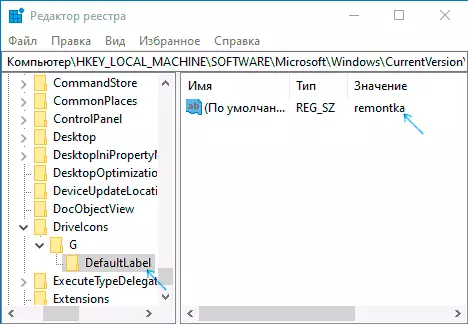
- Պատրաստ է, այժմ CD / DVD / Blu-Ray Drive- ը կցուցադրի այս անունը:

Այստեղ միակ նրբերանգը. Եթե «նախքան նամակը» անունը փոխվեց ավելի վաղ տարբերակներով, այժմ նույն ռեեստրի պարամետրը փոխում է միայն նամակից հետո ցուցադրված անունը: Բայց դա կարող է օգտակար լինել, մանավանդ, եթե ունեք մի քանի սկավառակ:
Ինչպես փոխել սկավառակի անվանումը - վիդեո հրահանգ
Ինչպես տեսնում եք, ամեն ինչ շատ պարզ է, եւ, կարծում եմ, որ ադմինիստրատորը ներկայացվում է անվանափոխման հետ կապված խնդիրներ, այն չպետք է առաջանա:
